티스토리 뷰
목차
스마트폰을 쭉 사용하시다 보면 느려지게 되는 게 현실입니다. 하루가 빠르게 신제품 스마트폰이 출시 되서 약정이 남아있는데도 새로 바꾸는 경우가 많습니다. 로딩 시간이 오래 걸리거나, 느리거나, 버벅거리거나, 접속이 잘 안되거나, 멈추는 이런 현상들을 해결할 수 있는 방법을 알려드리도록 하겠습니다.
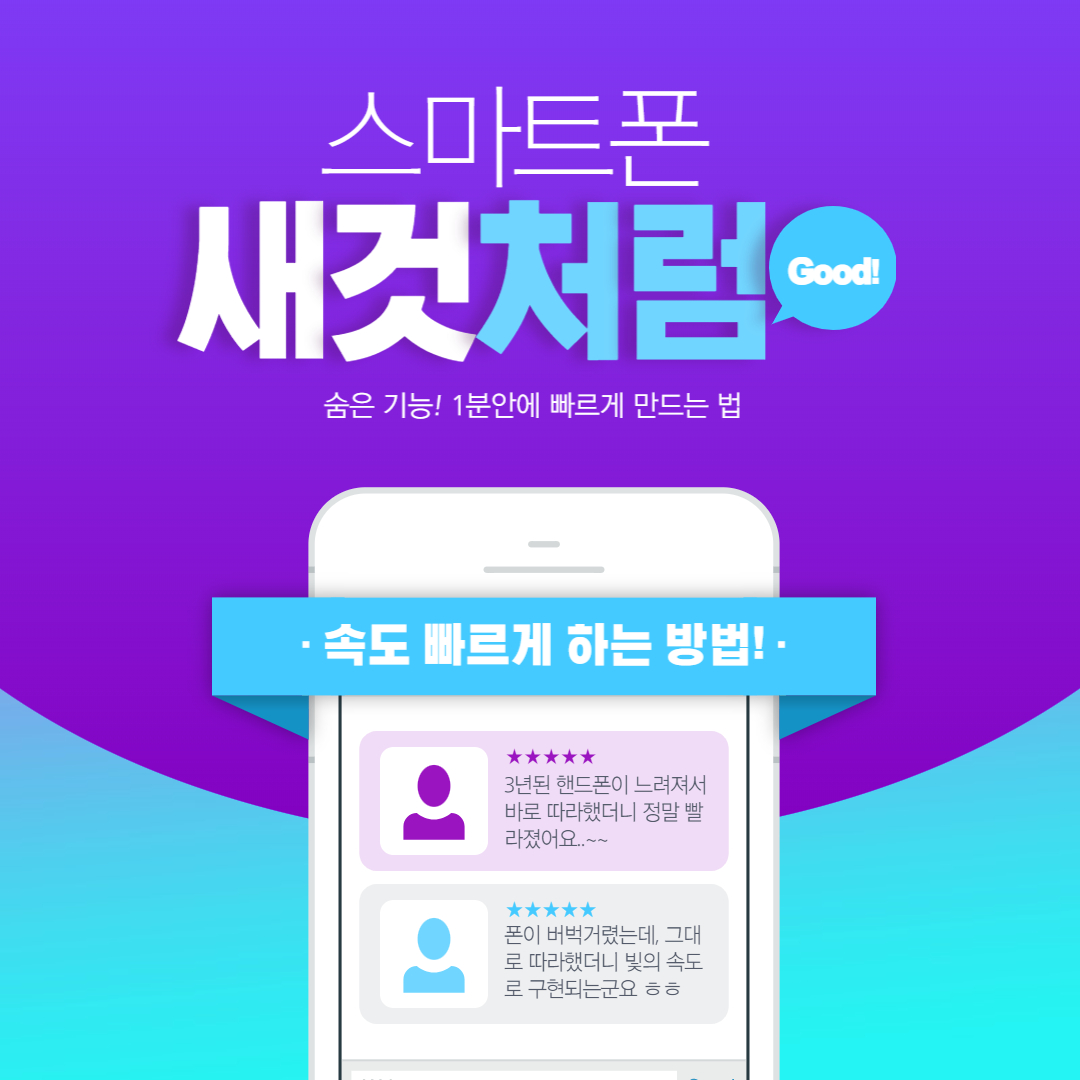
목차
전원 껐다 켜기
아주 단순한 방법으로 보일수 있겠지만, 우선 전문가들은 스마트폰도 컴퓨터처럼 잦을 전원을 껐다가 켜 주어야 한다고 얘기를 합니다. 스마트폰의 가장 큰 오류의 원인이 바로 전원을 끄지 않는 다는 사실입니다 컴퓨터나 TV같은 전자기기들은 우리가 사용하지 않을 때는 항상 전원을 끄게 되는데 스마트폰은 우리가 잠을 자는 동안에도 켜놓은 상태고, 충전 만 하고 있기 때문에 심할 경우 스마트폰을 바꿀 때까지 한번도 전원을 끄지 않는 사람도 있을 정도라고 합니다.
고장 예방 및 오류 예방을 위해서도 가끔이라도 전원을 꺼 주는 것이 좋으며, 전원을 껐다 켜는 것만으로도 일부분 해결이 될 수 있습니다.
설정모드에 들어가서 실행
설정모드에 들어가 작업을 하는 게 있습니다. 이는 애니메이션 기능을 최소화 시켜서 스마트폰을 사용하거나, 터치했을 때 바로바로 확인할 수 있도록 하는 기능으로 인터넷 등의 접속을 하거나 다른 창을 터치했을 때 빠르게 화면에 나타나도록 도와줍니다. 하지만 이 설정은 숨겨진 기능이기 때문에 설정을 하지 않으신 분들은 확인하실 수가 없습니다.


잘보고 따라 하시면 좋을듯 합니다
그럼 우선 스마트폰에서 환경 설정의 들어갑니다. 밑으로 쭉 내려보시면 휴대폰정보 -> 소프트웨어 정보를 클릭을 해 줍니다. 그리고 빌드 번호가 보이게 됩니다. 빌드 번호를 7번을 눌러 주시면 되는데, 7번을 연속으로 누르고 나면 개발자 모드 를 켰습니다 라는 문구가 나타납니다.
그리고 다시 처음 설정 화면으로 나오시게 되면 아래로 내려보시면 개발자 옵션 항목이 보이는데, 개발자 옵션 항목 에 들어가시면, 아래로 쭉 내리 시다 보면 창 애니메이션 배율 전환, 애니메이션 배율, 애니메이터 길이 배율 이렇게 세 가지를 같이 한번에 보실 수 있는데, 기본은 1배 로 되어있는데 사용 안 함 또는 0.5 로 설정을 해주시면 됩니다.
2배, 5배, 10배로 설정을 하게 되시면 천천히 느리게 더디게 창이 전환되는 모습을 보실 수 있습니다. 사용 안함을 추천드립니다.
로고 버퍼 크기
로고 버퍼 크기는 인터넷을 사용할때 용량이 큰 인터넷을 불러 오거나 또는 조금 더 빠르게 불러올 수 있도록 하는 설정
위에 설정을 끝내셨다면 다시 개발자 옵션으로 들어 오시면 됩니다. 현재 기본으로 는 256k 로 설정이 되어있는데, 여기서 1메가, 4메가, 16메가 등으로 설정을 하셔서 편하신대로 바꾸어서 사용하시면 될 듯 합니다.
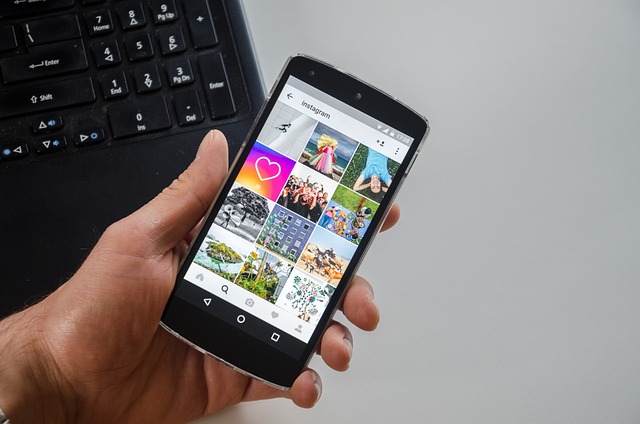


이렇게 스마트폰에서 사용 속도나 구동 속도 등을 조금 더 빠르게 사용할 수 있도록 하는 기능을 알아보았습니다. 현재 이 설정을 해 보지 않으신 분들은 설정만 변경을 해 보신 다 하시더라도 조금 더 빠르게 스마트폰을 사용하실 수 있을 듯합니다. 설정을 하시고 나셔서 전원을 한번 껐다가 켜 주시면 조금 더 좋을 듯 합니다.
참고로 한번 설정을 하고 나서 마음에 들지 않는다면 다시 원상태로 돌릴 수 있으니까 너무 걱정안하셔도 됩니다. 만약에 설정을 하시게 되면 그 외 기능들은 가능하면 건드리지 않는게 좋을듯 합니다.
